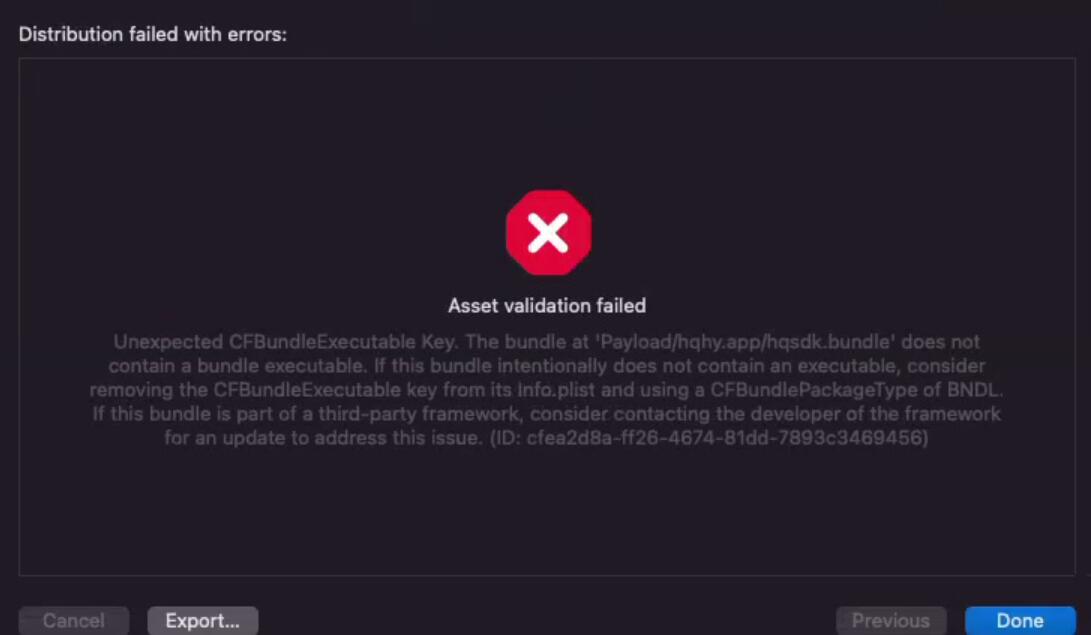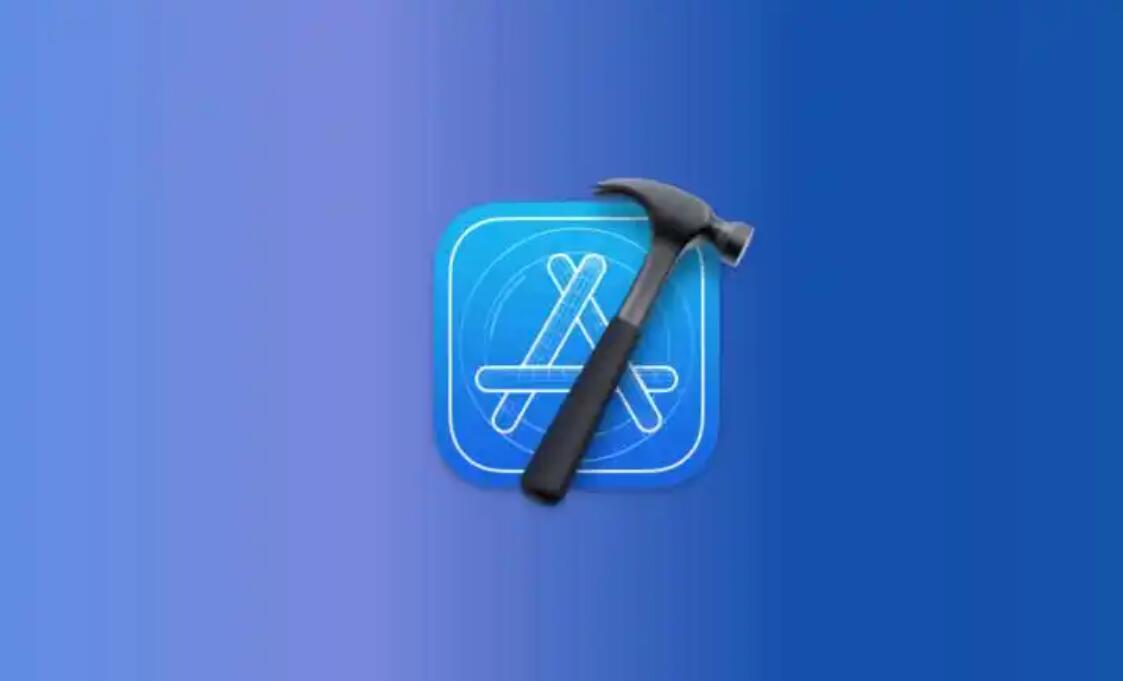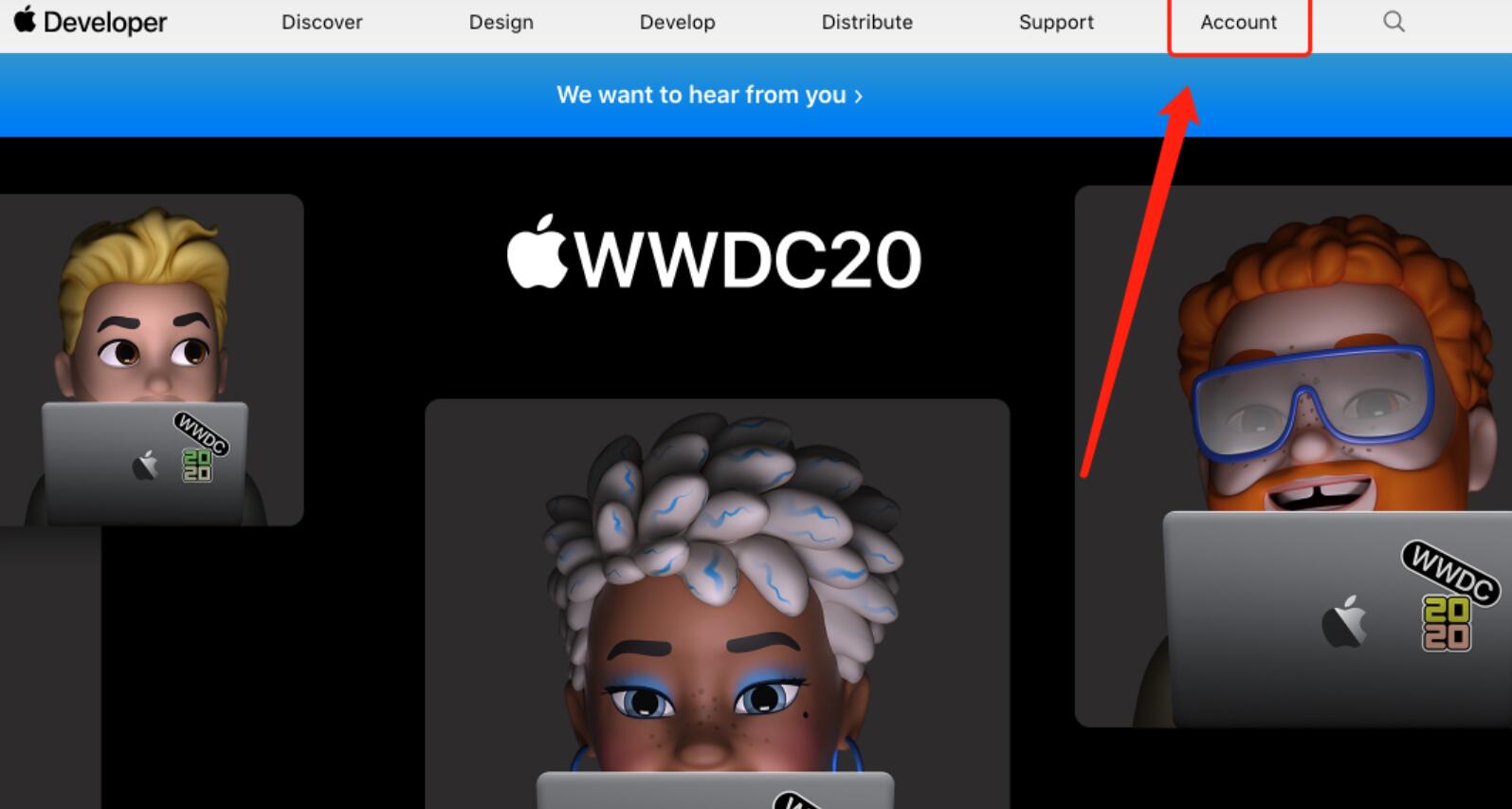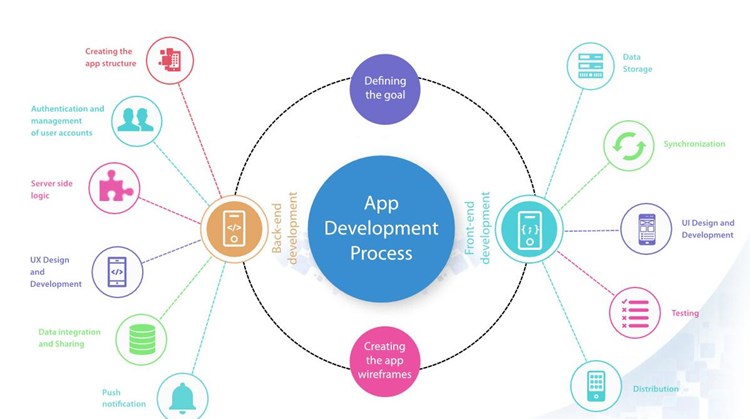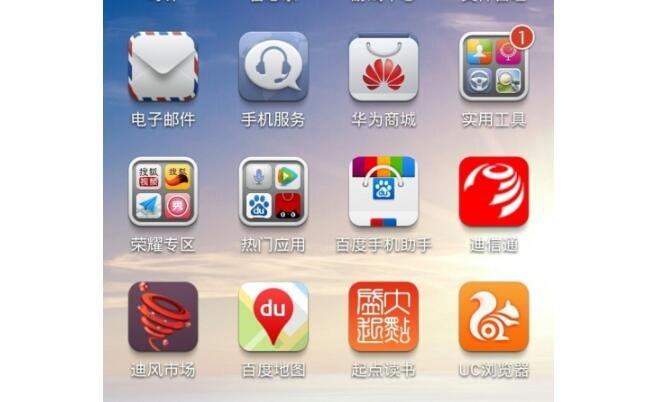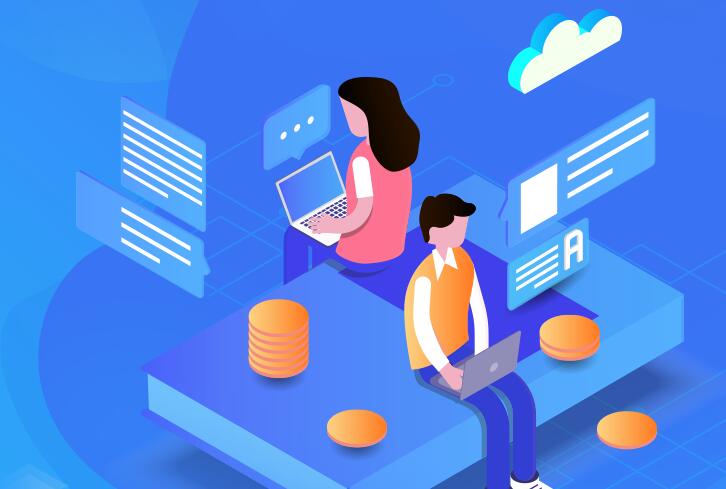将JAR文件打包成EXE文件的原理是将Java应用程序及其所需的JRE环境一起打包,这样即使在没有安装Java环境的计算机上也可以运行该EXE文件。通常,我们使用第三方工具实现JAR转EXE的打包操作。以下是使用Launch4j工具打包JAR文件为EXE文件的详细教程。
一、准备工作
1. 安装并配置Java环境。请确保您的系统上已安装Java环境,且环境变量已设置。
2. 使用Java的开发工具,如Eclipse、IntelliJ IDEAwinrar如何封装exe等,编写并产出一个JAR文件。确保已成功生成了目标Java应用程序的执行JAR文件。
3. 获取Launch4j工具。请访问官方网站(http://launch4j.sourceforge.net/)下载并安装Launch4j工具。它是一个开源的跨平台wcf生成exe工具,可生成适用于Windows的EXE文件。
二、使用Launch4j工具打包JAR为EXE
1. 运行Launch4j工具。双击Launch4j的图标启动它。
2. 指定输出文件。在“Basic”选项卡上,点击“Output file”字段旁边的“…”按钮,为最终生成的EXE文件指定存储位置和文件名。
3. 选择待打包的JAR文件。同样,在“Basic”选项卡上,点击“Jar”字段旁的“…”按钮,选择您之前编写好的JAR文件。
4. 设置程序图标。点击“Icon”选项卡,将光标放在“Custom icon”字段上,点击旁边的“…”按钮。从您的计算机上选择一个图标(.ico)文件应用于生成的EXE文件。不过这一步是可选的,若略过,系统会使用默认图标。
5. 设置版本信息。点击“Version Info”选项卡,为您的EXE文件设置版本信息,如文件描述、版权声明等。这一步同样是可选的,但对于正式发布或商业应用,建议填写。
6. 配置JRE环境。这一步务必确认!点击“JRE”选项卡,设置“Min JRE version”。此设置保证在运行生成的EXE时,Java环境(至少满足此版本要求)会被正确加载。例如,指定“1.8.0”意味着您的程序需要Java 8或更高版本才能运行。
7. 保存配置文件。点击菜单栏的“File”,选择“Save configuration as”,将配置保存为XML文件。以便以后可以直接加载此配置文件,快速创建相似的EXE文件。
8. 开始打包。点击“Build wrapper”按钮,将JAR文件打包为EXE文件。根据您之前的输出设置,生成的EXE文件会保存到指定位置。
三、测试生成的EXE文件
1. 双击生成的EXE文件运行,检查是否符合预期。确保功能与在JAR文件中的表现一致。
2. 如有问题,请回到Launch4j工具,检查并修正

配置,然后重新尝试打包。
到此,您已成功地将一个JAR文件打包成EXE文件。此后,您可以轻松地将EXE文件分发至无需携带单独JRE的Windows计算机进行使用。

 易嘉科技
易嘉科技